HP ENVY 4504 e-All-in-One Printer User Manual
Browse online or download User Manual for Unknown HP ENVY 4504 e-All-in-One Printer. HP ENVY 4501 e-All-in-One Printer ユーザガイド
- Page / 110
- Table of contents
- BOOKMARKS
- HP ENVY 4500 series を知ろう 9
- プリンター各部の名称 10
- コントロール パネルとステータス ランプ 11
- 図 2-3 ワイヤレス ステータス ランプ 12
- HP ePrint 16
- ドキュメントの印刷 18
- クイック フォームの印刷 22
- HP ワイヤレス ダイレクト での印刷 24
- ワイヤレス対応コンピューターからの印刷 25
- 最大 dpi を使用した印刷 26
- 印刷完了のヒント 27
- 推奨する印刷用紙 30
- メディアのセット 32
- HP 用紙サプライ品の注文 36
- コピーとスキャン 37
- ドキュメントのコピー 38
- コンピューターにスキャンする 40
- コピー完了のヒント 43
- スキャン完了のヒント 44
- カートリッジの使用 45
- 推定インクレベルの確認 46
- インク サプライ品の注文 47
- 正しいインク カートリッジの選択 48
- カートリッジの交換 49
- インクバックアップ機能の使用 51
- カートリッジ保証情報 52
- カートリッジ取り扱いのヒント 53
- 第 6 章 カートリッジの使用 JAWW 54
- 従来のワイヤレス接続 (ルーターが必要) 57
- 4. 画面の指示に従ってください。 58
- 第 7 章 接続方式 JAWW 58
- USB 接続 (非ネットワーク接続) 59
- USB 接続からワイヤレス ネットワークに変更する 60
- ルーターなしでのプリンターへのワイヤレス接続 61
- ネットワークに接続されたプリンターをセットアップして使 62
- 用するためのヒント 62
- 高度なプリンター管理ツール (ネットワーク接続されたプリ 63
- プリンターと電源との接続 77
- コンセントへの差し込み 77
- インクホルダーの確認 79
- 用紙トレイの準備 80
- コピーとスキャンの問題の解決 81
- プリンターの障害 82
- インク カートリッジの問題の解決 83
- インク カートリッジの問題 85
- 旧式のカートリッジ 86
- ネットワーク機能 87
- プリンターの登録 88
- サポート プロセス 88
- HP 社の電話によるサポート 88
- 追加の保証オプション 89
- 第 8 章 問題の解決法 JAWW 90
- Hewlett-Packard 社の告知 92
- 匿名の使用状況情報の保存 93
- 給紙トレイの容量 94
- カートリッジの印刷可能枚数 97
- 騒音に関する情報 97
- 環境保全のためのプロダクト スチュワード プログラム 98
- リサイクル プログラム 99
- HP インクジェット サプライ品リサイクル プログラム 99
- スリープ モード 99
- お客様による廃棄機器の処理 100
- 有害物質規制 (ウクライナ) 100
- 有害物質規制 (インド) 100
- 規制に関する告知 101
- FCC statement 102
- Notice to users in Korea 102
- ドイツの騒音放出に関する告知 103
- EU の規制に関する告知 103
- Declaration of conformity 105
- 無線に関する規制 105
- Notice to users in Brazil 106
- Notice to users in Canada 106
- メキシコのユーザに対する告知 107
- Notice to users in Taiwan 107
- 付録 A 技術情報 JAWW 108
Summary of Contents
HP ENVY 4500 e-All-in-One series
プリンター各部の名称●HP ENVY 4500 series の正面および上面図1カバー2原稿押さえ3スキャナのガラス面4カートリッジ アクセス ドア5クリーンアウト6カートリッジ アクセス エリア7プリンター ディスプレイ8コントロール パネル9用紙トレイ10延長排紙トレイ (用紙補助トレイ)11
お客様による廃棄機器の処理この記号は、お客様の製品を他の家庭ごみと一緒に廃棄してはならないことを示すものです。 家庭ごみと一緒に廃棄せずに、お客様の責任で電気・電子廃棄物のリサイクル用に指定された収集場所に持ち込むことで、人の健康を保護し、生活環境を保全するようにしてください。 詳細については、一般
規制に関する告知HP ENVY 4500 series は、お住まいの国/地域の規制当局からの製品要件に適合しています。このセクションでは、次のトピックについて説明します。●規制モデルの ID 番号●FCC statement●Notice to users in Korea●VCCI (Class
FCC statementNotice to users in KoreaVCCI (Class B) compliance statement for users in JapanNotice to users in Japan about the power cord96付録 A 技術情報
ドイツの騒音放出に関する告知EU の規制に関する告知CE マークが付いた製品は、以下の EU 指令に適合します:●Low Voltage Directive 2006/95/EC●EMC Directive 2004/108/EC●Ecodesign Directive 2009/125/EC (該
電話コネクター (一部の製品でのみ使用可能) は、アナログ電話回線への接続用です。製品をワイヤレス LAN デバイスと使用する場合●国によっては、屋内使用限定、使用可能なチャネル数の制限など、ワイヤレス LAN ネットワークの運用に関する特定の義務または特別の要件が定められています。 ワイヤレス ネ
Declaration of conformity無線に関する規制このセクションでは、ワイヤレス製品に関する以下の規制事項について説明します。●Exposure to radio frequency radiation●Notice to users in Brazil●Notice to user
Exposure to radio frequency radiationNotice to users in BrazilNotice to users in Canada100付録 A 技術情報 JAWW
メキシコのユーザに対する告知Notice to users in TaiwanWireless notice to users in JapanJAWW 規制に関する告知101
102付録 A 技術情報 JAWW
索引い印刷仕様 89インターフェイス カード 50, 51かカスタマ サポート保証 83環境環境仕様 88環境保全のためのプロダクトスチュワード プログラム 92き技術情報印刷の仕様 89環境仕様 88コピーの仕様 89システム要件 88スキャンの仕様 89規制に関する告知 95規制モデルの ID
コントロール パネルとステータス ランプ図 2-1 コントロール パネルの機能機能 説明1[オン] ボタン: プリンターの電源のオン、オフを切り替えます。2[ホーム]: ホーム 画面に戻ります。この画面は、プリンターの電源をオンにしたときに最初に表示される画面です。3[上] ボタン: このボタンを
ランプの動作 解決策ゆっくりした点滅 プリンターは初期化中またはシャット ダウン中であることを示します。オン プリンターは印刷中、スキャン中、コピー中、またはオンで、いつでも印刷できる状態です。図 2-3 ワイヤレス ステータス ランプランプの動作 解決策オフ ワイヤレスがオフです。 プリンター
ワイヤレス設定ワイヤレス状態とメニュー オプションを表示するには、[ワイヤレス] ボタンを押します。●プリンターにワイヤレス ネットワークへのアクティブな接続がある場合、ワイヤレス ランプが青く点灯します。 その際には、プリンター ディスプレイに [接続] およびプリンターの IP アドレスが表示さ
オート オフオート オフ は、プリンターの電源を入れたときにデフォルトで自動的に有効になっています。 オート オフが有効になっている場合、電力の節約のために、非動作状態が 2 時間経過するとプリンターは自動的にオフになります。 オート オフ によってプリンターは完全にオフになるため、プリンターをオン
3印刷●HP ePrint●ドキュメントの印刷●写真を印刷する●クイック フォームの印刷●封筒の印刷●HP ワイヤレス ダイレクト での印刷●最大 dpi を使用した印刷●印刷完了のヒントJAWW9
HP ePrintHP ePrint は HP が提供する無償のサービスで、このサービスを使用すると HP ePrint 対応プリンターにいつでもどこからでも印刷できます。 プリンターで Web サービスを有効にすると、プリンターに割り当てられる電子メール アドレスに電子メールを送信するだけで印刷で
3. 新しい電子メール メッセージを作成し、印刷するファイルを添付します。4. プリンターの電子メール アドレスを電子メール メッセージの [宛先] 行に入力し、電子メール メッセージを送信するためのオプションを選択します。注記: [Bcc] フィールドには電子メール アドレスを指定しないでください
ドキュメントの印刷用紙のセット1. 用紙トレイが開いていることを確認します。2. 横方向用紙ガイドを移動して完全に開きます。3. 用紙トレイに用紙をセットします。 印刷面を下に向けて置いてください。4. 用紙をプリンターの奥まで押し入れます。5. 横方向用紙ガイドを移動して、用紙の端にぴったりとそろ
3. [プロパティ] ダイアログ ボックスを開くボタンをクリックします。ソフトウェア アプリケーションによって、このボタンは [プロパティ]、[オプション]、[プリンタ設定]、[プリンタのプロパティ]、[プリンタ]、[プリファレンス] などの名前になっています。4. 適切なオプションを選択します。●
写真を印刷するフォト用紙のセット1. 用紙トレイが開いていることを確認します。2. 横方向用紙ガイドを移動して完全に開きます。3. 用紙トレイからすべての用紙を取り出し、印刷面を下にしてフォト用紙をセットします。4. フォト用紙をプリンターの奥まで押し入れます。5. 横方向用紙ガイドを移動して、フォ
5. [OK] をクリックして、[プロパティ] ダイアログ ボックスに戻ります。6. [OK] をクリックして、[印刷]、または [印刷] ダイアログ ボックスの [OK] をクリックします。注記: 印刷が終了したら、用紙トレイから未使用のフォト用紙を取り除いてください。 用紙が波打って印刷品質が低
クイック フォームの印刷[クイック フォーム] を使用して、カレンダー、チェック リスト、ゲーム、ノート用紙、方眼紙、五線紙を印刷できます。[クイック フォーム] を印刷する1. プリンター ディスプレイの ホーム 画面から [クイック フォーム] を選択します。ヒント: プリンター ディスプレイに
封筒の印刷HP ENVY 4500 series の用紙トレイには、1 枚または複数の封筒をセットすることができます。 光沢紙を使った封筒やエンボス加工された封筒、あるいは留め具付きの封筒や窓付き封筒は使わないでください。注記: 封筒に印刷するための書式設定については、お使いのワープロ ソフトのヘル
HP ワイヤレス ダイレクト での印刷HP ワイヤレス ダイレクトでは、コンピューター、スマートフォン、タブレット、その他のワイヤレス対応デバイスから、既存のワイヤレス ネットワークに接続せずにワイヤレス印刷を実行できます。HP ワイヤレス ダイレクト を使用するときには、次の点に注意してください。
ヤレス ネットワークの一覧から、HP-Print-**-Envy 4500 series (** はプリンターを識別するための固有の文字) などの HP ワイヤレス ダイレクト 名を選択します。HP ワイヤレス ダイレクト でセキュリティが有効になっている場合、プロンプトに従ってパスワードを入力しま
最大 dpi を使用した印刷フォト用紙に高品質でシャープなイメージを印刷するには、最大 dpi モードを使用します。最大 dpi で印刷すると、他の設定よりも印刷時間が長くなり、大量のメモリが必要になります。最大 dpi モードで印刷するには1. お使いになるソフトウェアの [ファイル] メニューで
印刷完了のヒント印刷に失敗しないためには、HP カートリッジが正しく動作し、インク残量が十分にあり、用紙を正しくセットし、プリンターを適切に設定する必要があります。 印刷設定は、コピーまたはスキャンに適用されません。インクのヒント●HP 製インク カートリッジを使用します。●黒のカートリッジと 3
オペレーティング システムに応じて、以下のいずれかを実行してプリンター ソフトウェアを開きます。◦Windows 8: [スタート] で、画面上の何も表示されていない領域を右クリックし、App バーの [すべての Apps] をクリックして、プリンター名のアイコンをクリックします。◦Windows
4用紙の基本●推奨する印刷用紙●メディアのセット●HP 用紙サプライ品の注文JAWW23
目次1 HP ENVY 4500 e-All-in-One series ヘルプ ... 12
推奨する印刷用紙最高画質で印刷するには、印刷するプロジェクトのタイプに合わせて設計された HP 純正用紙を推奨します。国/地域によっては、入手できない用紙もあります。ColorLok●HP は一般文書の印刷やコピーには ColorLok ロゴが入った普通紙をお勧めしています。ColorLok ロゴが
両面印刷に対応できるように、両面に光沢またはつや消しコーティングが施されています。 写真に近い品質の印刷や、レポートのカバー、特別なプレゼンテーション、カタログ、宣伝用リーフレット、カレンダなどに使用するビジネス用のグラフィックの印刷にお勧めします。普段の印刷●HP インクジェット用上質普通紙インク
メディアのセット用紙サイズを選択して続行します。フルサイズ用紙のセット1. 用紙トレイを下げて、用紙トレイと延長排紙トレイを引き出します。2. 横方向用紙ガイドを外側にスライドさせます。3. 用紙をセットします。●用紙の短辺を奥にし、印刷面を下にして用紙トレイに挿入します。●用紙の束の先端が止まるま
●用紙の束の両側と接するように横方向用紙ガイドを調整します。●用紙トレイを内側にスライドさせます。小さなサイズの用紙のセット1. 用紙トレイを下げて、用紙トレイと延長排紙トレイを引き出します。2. 横方向用紙ガイドを外側にスライドさせます。JAWW メディアのセット27
3. フォト用紙をセットします。●短辺を奥にし、印刷面を下にして、フォト用紙の束を用紙トレイに挿入します。●フォト用紙の束が止まるまで奥に差し込んでください。●フォト用紙の束の両側と接するように横方向用紙ガイドを調整します。●用紙トレイを内側にスライドさせます。封筒のセット1. 用紙トレイを下げて、
2. 横方向用紙ガイドを外側にスライドさせます。3. 封筒をセットします。●1 枚または複数枚の封筒を用紙トレイの中央に挿入します。 印刷面を下に向けて置いてください。 封筒のフタが左側にきて上向きになるようにします。●封筒の束の先端が止まるまで奥に差し込んでください。●封筒の束の両側と接するように
HP 用紙サプライ品の注文このプリンターはほとんどの種類のオフィス用紙に対応しています。 最適な印刷品質をお求めの場合は HP 用紙をご使用ください。 HP 用紙の詳細については、HP Web サイト www.hp.com をご覧ください。HP は一般文書の印刷やコピーには ColorLok ロゴが
5コピーとスキャン●ドキュメントのコピー●コンピューターにスキャンする●コピー完了のヒント●スキャン完了のヒントJAWW31
ドキュメントのコピー普通紙にコピーする場合、プリンター ディスプレイの [コピー] メニューでコピー枚数およびカラーまたはモノクロを簡単に選択できます。 用紙の種類とサイズの変更、コピーの濃さの調整、コピーのサイズ変更など、詳細な設定もすぐに行えます。簡単なコピー1. 用紙トレイにフルサイズの用紙を
●カバーを閉じます。3. プリンター ディスプレイの ホーム 画面から [コピー] を選択して、[コピー] メニューを表示します。●プリンター ディスプレイに [コピー] が表示されない場合は、[ホーム] ボタンを押して、[コピー] が表示されるまで [上] と [下] ボタンを押します。●[コピー
6 カートリッジの使用 ...
コンピューターにスキャンするスキャンは、プリンターのコントロール パネルまたはコンピューターから起動できます。 1 つのページを画像ファイルにすばやくスキャンする場合は、コントロール パネルからスキャンします。 複数のページを 1 つのファイルにスキャンする、スキャンのファイル フォーマットを定義す
●カバーを閉じます。2. スキャンを開始します。プリンターのコントロール パネルからスキャンする1. プリンター ディスプレイの ホーム 画面から [スキャン] を選択します。 プリンター ディスプレイに [スキャン] が表示されない場合は、[ホーム] ボタンを押して、[スキャン] が表示されるまで
4. アプリケーションを別のスキャン用に開いたままにする場合は [保存] を選択します。アプリケーションを終了するには、[完了] を選択します。5. スキャンを保存すると、スキャンの保存先のディレクトリで Windows Explorer ウィンドウが開きます。注記: 同時にスキャン機能を有効にする
コピー完了のヒント●原稿の印刷面を下にして、スキャナーのガラス面の右下隅に合わせてセットします。●スキャナのガラス面をきれいにして、付着物等がないことを確認してください。●印刷出力のコントラストの強弱を調整するには、プリンター ディスプレイから [コピー] を選択し、[薄く/濃く] を選択してコント
スキャン完了のヒント●原稿の印刷面を下にして、スキャナーのガラス面の右下隅に合わせてセットします。●スキャナのガラス面をきれいにして、付着物等がないことを確認してください。●ワイヤレス接続を行っており、接続が機能していることを確認済みの場合、プリンター ディスプレイからスキャンするには、ソフトウェア
6カートリッジの使用●推定インクレベルの確認●インク サプライ品の注文●正しいインク カートリッジの選択●カートリッジの交換●インクバックアップ機能の使用●カートリッジ保証情報●カートリッジ取り扱いのヒントJAWW39
推定インクレベルの確認簡単にインク レベルを確認して、カートリッジの交換時期を知ることができます。 インク レベルは、カートリッジの推定インクレベルを示しています。プリンターのコントロール パネルから推定インクレベルを確認するには●プリンター ディスプレイの ホーム 画面から、[インク レベル] を
インク サプライ品の注文カートリッジを注文する前に、正しいカートリッジ番号を確認してください。プリンターのカートリッジ番号を確認する●カートリッジ番号はカートリッジ アクセス ドアの内側に記載されています。プリンター ソフトウェア でプリンターのカートリッジ番号を確認する1. オペレーティング シス
正しいインク カートリッジの選択HP では、HP 純正インク カートリッジを使用するように推奨します。 HP 製インク カートリッジは、HP プリンターで最高の性能が得られるように設計され、何度もテストされています。42第 6 章 カートリッジの使用 JAWW
カートリッジの交換カートリッジを交換するには1. 電源が入っていることを確認します。2. 用紙をセットします。3. カートリッジを取り外します。a. カートリッジ アクセス ドアを開きます。プリント ホルダーがプリンター右端に移動するまで待ちます。b. カートリッジのタブを持ち上げて、スロットから取
索引 ...
b. ピンクのつまみを引っ張って保護テープをはがします。c. 新しいカートリッジを斜めに傾けて、開いたタブの下のスロットに差し込み、カートリッジを所定の位置にスライドさせ、タブを閉じて押し込みます。d. カートリッジ アクセス ドアを閉じます。5. カートリッジを調整します。 プリンターの調整の詳細
インクバックアップ機能の使用シングル カートリッジ モードでは、HP ENVY 4500 series は 1 つのインク カートリッジのみを使用します。 インク カートリッジ をインク カートリッジ ホルダーから取り外すと、シングル カートリッジ モードになります。注記: HP ENVY 4500
カートリッジ保証情報HP カートリッジの保証は、指定された HP 製プリンティング デバイスで使用された場合に適用されます。 この保証は、詰め替え、再生、刷新、誤用、改造のいずれかを受けた HP インク カートリッジには適用されません。保証期間内に HP インクを使い切っていないこと、保証期限が切れ
カートリッジ取り扱いのヒントカートリッジを使用するには、次のヒントを参考にしてください。●インク カートリッジを乾燥から保護するには、必ず [オン] ボタンを押してプリンターをオフにしてください。また、[オン] ボタンのランプが消えるまで待ってください。●インク カートリッジを取り付ける準備ができる
48第 6 章 カートリッジの使用 JAWW
7接続方式●Wi-Fi Protected Setup (WPS – WPS ルーターが必要)●従来のワイヤレス接続 (ルーターが必要)●USB 接続 (非ネットワーク接続)●USB 接続からワイヤレス ネットワークに変更する●ルーターなしでのプリンターへのワイヤレス接続●ネットワークに接続されたプ
Wi-Fi Protected Setup (WPS – WPS ルーターが必要)これらの操作手順は、プリンター ソフトウェアのセットアップとインストールを済ませたユーザーを対象としています。 初めてインストールする場合は、プリンターの箱に同梱されていたセットアップの説明書をよくお読みください。HP
従来のワイヤレス接続 (ルーターが必要)HP ENVY 4500 series を内蔵ワイヤレス WLAN 802.11 ネットワークに接続するには、以下が必要になります。●ワイヤレス ルーターまたはアクセス ポイントを含むワイヤレス 802.11b/g/n ネットワーク。注記: HP ENVY 4
3. [詳細設定] メニューから変更するアイテムを選択します。4. 画面の指示に従ってください。52第 7 章 接続方式 JAWW
USB 接続 (非ネットワーク接続)HP ENVY 4500 series には、コンピューターに接続するための後部 USB 2.0 High Speed ポートがあります。注記: Web サービスは USB 直接接続では使用できません。USB ケーブルを使用してプリンタを接続するには1. コンピュ
viJAWW
USB 接続からワイヤレス ネットワークに変更する最初 USB ケーブルでプリンターをコンピューターに直接接続した状態でプリンターのセットアップとソフトウェアのインストールを行った場合、ワイヤレス ネットワーク接続に簡単に変更できます。ワイヤレス ルーターまたはアクセス ポイントを含むワイヤレス 8
ルーターなしでのプリンターへのワイヤレス接続HP ワイヤレス ダイレクトを使用すると、コンピューター、スマートフォン、タブレットなどの Wi-Fi デバイスを、新しいワイヤレス ネットワークやホットスポットに接続するのと同じプロセスで、Wi-Fi 経由でプリンターに直接接続できるようになります。 ワ
ネットワークに接続されたプリンターをセットアップして使用するためのヒントネットワーク接続されたプリンターのセットアップと使用については、次のヒントを参考にしてください。●プリンターでワイヤレス設定ウィザードを起動すると、プリンターはワイヤレス ルーターを検索し、検出したネットワーク名をプリンター デ
高度なプリンター管理ツール (ネットワーク接続されたプリンター用)プリンターがネットワークに接続されている場合、内蔵 Web サーバーを使用してコンピューターからステータス情報の表示、設定の変更、およびプリンターの管理を行うことができます。注記: 設定の表示または変更には、パスワードが必要になる場合
ブラウザの設定によって、すべての Cookie を受け入れることも、Cookie が書き込まれる前に警告することもできます。これにより、どの Cookie を受け入れ、どれを拒否するかを選択できます。 また、ブラウザを使用して不要な Cookie を削除することもできます。注記: デバイスによっては
8問題の解決法このセクションでは、次のトピックについて説明します。●印刷品質の改善●紙詰まりの解消●印刷できない●インクホルダーの確認●用紙トレイの準備●コピーとスキャンの問題の解決●プリンターの障害●インク カートリッジの問題の解決●インク カートリッジの問題●旧式のカートリッジ●ネットワーク機能
印刷品質の改善注記: インク カートリッジを乾燥から保護するには、必ず [オン] ボタンを押してプリンターをオフにしてください。また、[オン] ボタンのランプが消えるまで待ってください。1. HP 製インク カートリッジを使用していることを確認します。2. プリンター ソフトウェアで、メディア ドロ
f. カートリッジ調整シートの印刷面を下にして、スキャナーのガラス面の右下隅に合わせてセットします。g. プリンター ディスプレイの指示に従ってカートリッジを調整します。 使用したカートリッジ調整シートは再利用するか破棄してください。プリンター ディスプレイからカートリッジを調整するにはa. プリン
d.[デバイス レポート] タブの [診断情報の印刷] をクリックして、診断ページを印刷します。診断ページで青、マゼンタ、黄色、および黒のカラーボックスを確認します。 色のボックスと黒のボックスの中に縞模様が見えるか、ボックスの場所にインクがない場合は、カートリッジが自動的にクリーニングされます。プ
プリンター ソフトウェアからカートリッジをクリーニングするにはa. 用紙トレイに、A4 の白い普通紙をセットします。b. オペレーティング システムに応じて、以下のいずれかを実行して プリンター ソフトウェアを開きます。●Windows 8: [スタート] で、画面上の何も表示されていない領域を右ク
1HP ENVY 4500 e-All-in-One series ヘルプHP ENVY 4500 series の使用方法●4 ページのプリンター各部の名称●5 ページのコントロール パネルとステータス ランプ●26 ページのメディアのセット●9 ページの「印刷」●32 ページのドキュメントのコピ
紙詰まりの解消用紙経路から紙詰まりを取り除きます。用紙経路から紙詰まりを取り除くには1. カートリッジ アクセス ドアを開きます。2. クリーンアウトを取り外します。3. 詰まった用紙を後部ローラーから取り除きます。4. クリーンアウトを元に戻します。64第 8 章 問題の解決法 JAWW
5. カートリッジ アクセス ドアを閉じます。6. コントロール パネルの [OK] ボタンを押して、現在のジョブを続行します。両面印刷ユニットから紙詰まりを取り除きます。両面印刷ユニットから詰まった紙を取り除くには1. カートリッジ アクセス ドアを開きます。2. クリーンアウトを取り外します。3
4. クリーンアウトを元に戻します。5. カートリッジ アクセス ドアを閉じます。6. コントロール パネルの [OK] ボタンを押して、現在のジョブを続行します。プリント ゾーンから紙詰まりを取り除きます。プリント ゾーンから詰まった用紙を取り除くには1. カートリッジ アクセス ドアを開きます。
3. カートリッジ アクセス ドアを閉じます。4. コントロール パネルの [OK] ボタンを押して、現在のジョブを続行します。上記の方法で問題が解決しない場合は、ここをクリックしてオンライン トラブルシューティングを参照してください。紙詰まりが発生しないようにするには●用紙トレイに用紙を入れ過ぎな
印刷できないうまく印刷できない場合は、HP 印刷 & スキャン ドクターをダウンロードしてください。このユーティリティを使用すると、この問題を自動的に解決できます。 このユーティリティを取得するには、適切なリンクをクリックします。注記: HP 印刷 & スキャン ドクターがお客様の言
プリンターがデフォルト プリンターに設定されていることを確認するにはa. オペレーティング システムに応じて、以下のいずれかを実行します。●Windows 8: 画面の右上隅をポイントまたはタップして Charms バーを開いて、[設定]アイコンをクリックします。次に、[コントロール パネル] をク
iv.[スタートアップの種類]の横の[全般]タブで、[自動]が選択されていることを確認します。v. サービスがまだ起動していなければ、[サービスの状態]の下で、[開始]をクリックして、[OK] の順にクリックします。Windows Vistai. Windows の[スタート] メニューから、[コン
●Windows Vista: Windows の[スタート] メニューから、[コントロール パネル]、 [プリンタ] の順にクリックします。●Windows XP: Windows の [スタート] メニューから、[コントロール パネル]、[プリンタと FAX] の順にクリックします。b. 印刷キ
9. プリンターの電源が自動的に入らないときは、[オン] ボタンを押し、プリンターの電源をオンにします。10. プリンターをもう一度使ってみます。上記の方法で問題が解決しない場合は、ここをクリックしてオンライン トラブルシューティングを参照してください。72第 8 章 問題の解決法 JAWW
インクホルダーの確認用紙など、インク ホルダーをふさいでいる障害物を取り除きます。詳細については、64 ページの紙詰まりの解消を参照してください。注記: 紙詰まりを取り除くために、工具やその他の道具を使用しないでください。 プリンター内部から紙詰まりの用紙を取り除くときには、常に注意してください。詳
2第 1 章 HP ENVY 4500 e-All-in-One series ヘルプ JAWW
用紙トレイの準備用紙トレイを開く▲印刷を開始するには用紙トレイが開いている必要があります。カートリッジ アクセス ドアを閉じる▲印刷する場合は、カートリッジ ドアを閉じます。詳細についてはここをクリックしてオンラインに接続します。74第 8 章 問題の解決法 JAWW
コピーとスキャンの問題の解決HP では、一般的な「スキャンできない」問題の解決に役立つ HP 印刷 & スキャン ドクター (Windowsのみ) を用意しています。 このユーティリティを取得するには、適切なリンクをクリックします。注記: HP 印刷 & スキャン ドクターがお客様の
プリンターの障害プリンターの障害を解決する。▲プリンターの電源を切ってからもう一度入れます。 問題を解決できなかった場合、HP に連絡してください。 詳細は HP サポートへお問い合わせください。76第 8 章 問題の解決法 JAWW
インク カートリッジの問題の解決まず、カートリッジを外して、再装着してみます。 問題が解決しない場合は、カートリッジの接点の汚れを拭き取ります。 それでも問題が解決しない場合は、43 ページのカートリッジの交換 を参照してください。インク カートリッジの接点の汚れを拭き取る注意: クリーニング手順は
6. プリンター内部にあるプリント ヘッドの接触部を探します。 接触部は、金色の突起の集まりで、インク カートリッジの接触部とぴったり合う位置にあります。7. 乾いた綿棒や糸くずの出ない布で接触部を拭きます。8. インク カートリッジをもう一度取り付けます。9. カートリッジ アクセス ドアを閉め、
インク カートリッジの問題インク カートリッジがご使用のプリンターに対応していません。 このエラーは、HP Instant Ink プログラムに登録されていないプリンターに HP Instant Ink カートリッジを装着した場合に発生する可能性があります。 また、HP Instant Ink カー
旧式のカートリッジこのカートリッジの新しいバージョンを使用する必要があります。 ほとんどの場合、カートリッジのパッケージの外側を見て保証期限を確認すれば、カートリッジが新しいバージョンであるかどうかを識別することができます。日付の右に ‘v1’ と複数スペースがある場合、カートリッジはアップデートさ
ネットワーク機能●ネットワーク セキュリティ設定を見つける方法について説明します。詳細については、ここをクリックしてオンライン接続します。●HP 印刷 & スキャンドクターについて説明します。詳細については、ここをクリックしてオンライン接続します。●ネットワーク トラブルシューティングのヒン
HP サポート●プリンターの登録●サポート プロセス●HP 社の電話によるサポート●追加の保証オプションプリンターの登録登録に数分かけるだけで、迅速なサービス、効果的なサポート、製品サポートの通知を得ることができます。 ソフトウェアのインストール中にプリンターを登録しなかった場合、http://ww
電話サポート期間北米、アジア太平洋、および南米 (メキシコを含む) で 1 年間の電話サポートが受けられます。 ヨーロッパ、中東、アフリカ各国での電話サポートの期間については、www.hp.com/support を参照してください。 規定の通話料金がかかります。電話でのご連絡コンピューターとプリン
2HP ENVY 4500 series を知ろう●プリンター各部の名称●コントロール パネルとステータス ランプ●ワイヤレス設定●オート オフJAWW3
84第 8 章 問題の解決法 JAWW
A技術情報このセクションでは、HP ENVY 4500 series の技術仕様および国際的な規制について説明します。詳細な仕様については、HP ENVY 4500 series 付属の文書を参照してください。このセクションでは、次のトピックについて説明します。●Hewlett-Packard 社の
Hewlett-Packard 社の告知ここに記載された情報は予告なく変更される場合があります。すべての権利は保護されています。 著作権法で許されている場合を除き、Hewlett-Packard 社の書面による事前の許可なく、この文書を複製、変更、あるいは翻訳することは禁じられています。 HP 製品
匿名の使用状況情報の保存本プリンターで使用される HP カートリッジには、プリンターの動作を補助するためのメモリ チップが搭載されています。 また、このメモリ チップはプリンターの使用状況についての匿名情報を一部、保存します。 保存される情報は、カートリッジを最初に装着した日付、カートリッジを最後に
仕様ここでは、HP ENVY 4500 series の技術仕様を記載します。 製品仕様の詳細については、www.hp.com/support の製品データシートを参照してください。●システム要件●環境仕様●給紙トレイの容量●排紙トレイ容量●用紙のサイズ●用紙の重量●印刷の仕様●コピーの仕様●スキャ
封筒: 最高 5 枚インデックス カード: 最高 20 枚フォト用紙の枚数: 最高 20 枚排紙トレイ容量普通紙の枚数 (80 g/m²): 最高 20 枚封筒: 最高 5 枚インデックス カード: 最高 10 枚フォト用紙の枚数: 最高 10 枚用紙のサイズすべての対応用紙サイズについては、プリン
●スキャナーのガラス面からの最大スキャン サイズ: 21.6 x 29.7 cm (8.5 x 11.7 インチ)●サポートされているファイル形式: BMP、JPEG、PNG、TIFF、PDF●TWAIN バージョン: 1.9印刷の解像度ドラフト モード●カラー入力/モノクロ レンダリング: 300
カートリッジの印刷可能枚数カートリッジの印刷可能枚数の詳細については、www.hp.com/go/learnaboutsupplies をご覧ください。騒音に関する情報インターネットにアクセス可能な場合は、騒音に関する情報を次の HP Web サイトから入手することができます。 次のサイト: www
環境保全のためのプロダクト スチュワード プログラムHewlett-Packard では、優れた製品を環境に対して適切な方法で提供することに積極的に取り組んでいます。 この製品では、再利用を考慮した設計を取り入れています。 高度な機能と信頼性を確保する一方、素材の種類は最小限にとどめられています。
www.hp.com/go/msdsリサイクル プログラムHP は世界中の国/地域で、大規模なエレクトロニクス リサイクルセンターと提携して、さまざまな製品回収およびリサイクル プログラムを次々に実施しております。 また、弊社の代表的製品の一部を再販することで、資源を節約しています。 HP 製品のリ
More documents for Unknown HP ENVY 4504 e-All-in-One Printer







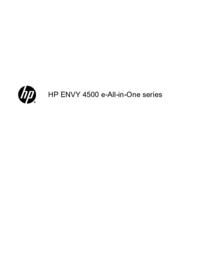






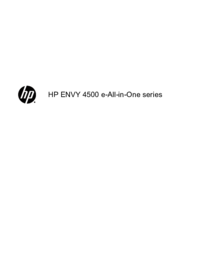
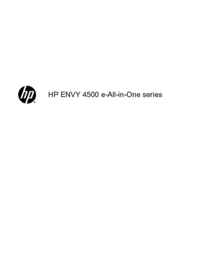
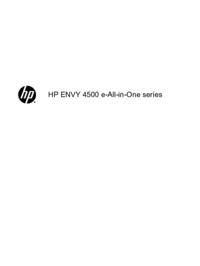


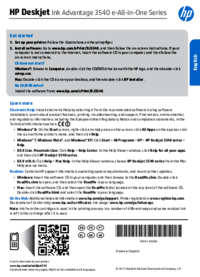
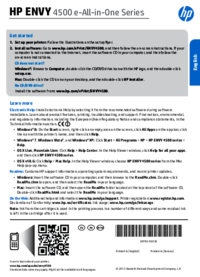





 (13 pages)
(13 pages) (16 pages)
(16 pages) (142 pages)
(142 pages) (144 pages)
(144 pages)


 (14 pages)
(14 pages) (73 pages)
(73 pages)







Comments to this Manuals